先日、Macbook Airにコーヒーを派手にぶっかけてしまいました。危うく愛機を失うところでしたが、なんとか復旧できたのでやったことなどをまとめておこうと思います。
我ながら淡々と、かつ冷静に対応できたおかげで最悪の事態を免れた気がします。初動対応を間違えたら被害が拡大していた可能性もありますので、僕の失敗を糧に、やるべき事をイメージしておくと、もしもの時に役に立つかもしれません。
コーヒーをこぼした時にやること
1. とりあえず拭こう!
コーヒーをこぼした瞬間、頭が真っ白になりましたが、それとほぼ同時に反射的にティッシュを高速で5ツマミほどしてキーボードの上にドロップ、吸い込ませてる間にまた5ツマミして差し替え、って感じの動きを繰り返し、目に見えていたコーヒーの9割近くを除去しました。
2. シャットダウンしてアダプタを抜き、本体ごと裏返す
次に行ったのが電源ボタン長押しで強制的にシャットダウン、電源アダプタも抜きました。
それと同時に本体を裏返し、コーヒーがこれ以上内部へ進入しないようにします。
この間に机の上や、キーボードの隙間から出てくる液体を拭き、少し落ち着いたところでMacを開くための工具を取り出してきます。
3. 裏蓋を開けバッテリーを取り除く
以前、Macbook Airのバッテリーを交換した記事で書いた手順で裏蓋を開けます。
裏蓋は特殊な形状の★型レンチなので持ってないと厳しいですか、Apple製品ではお馴染みなので日頃から用意しておく価値はあると思います。
僕は以前購入したこちらのセットを使いました。
ピンセットなども入っているので結果的に細かい所を拭いたりするのに使ったり、のちほど行う作業でも大活躍しました。
裏蓋を★型レンチで開け、バッテリーをT5レンチで外します。場所によってネジの長さが違うことに注意しましょう。
裏蓋を開けた時点で所々に水滴が見えましたので、吸い取るようにして取り除きつつ、バッテリーパックも一旦取り外しました。この状態で細かい水滴などがないかをチェックし、気になるところはとにかく拭きつつ、ついでにホコリなどの掃除もします。
4. キートップを全て取り除く
暫く逆さにしたままで、染み出てきたコーヒーを拭いていたものの、キーボード上のほぼ全体に派手にこぼしたため、どう考えても内部に水分が残っている感じがしてなりません。この時点で少し落ち着いたので、何かいい情報はないかと別機でWebを検索してみました。
ドライヤーで乾かすなどしている情報もありましたが、液体が侵入していた場合、ドライヤーを当てるとより内部に広がってしまいそうな予感がしたので、僕はドライヤーは使用しませんでした。
そのかわり、面倒な作業になることを覚悟したうえでキートップを全て取り外すことにしました。
キートップはピンセットやマイナスドライバーの先を角に差し込み、テコの原理で持ち上げると割と簡単に外れます。最初は怖いのですが、コツを掴めばそれほど難しくないでしょう。
外す時に注意したいのが2点。1つ目は外す前の場所がわからなくならないように写真を撮っておくこと、そして外した時に構造をキチンと把握しておくことです。
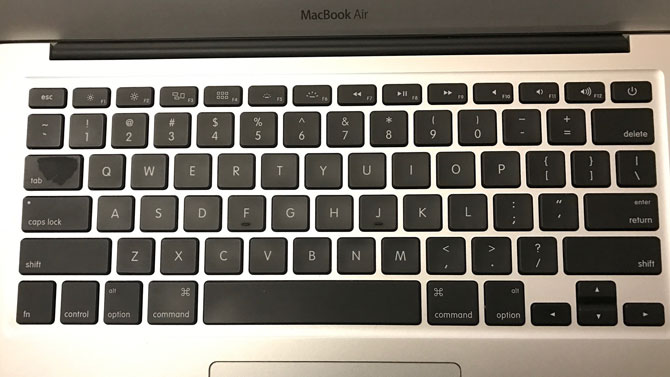
キートップは基本的に3つパーツで出来ていて、文字の刻印されたキートップそのものと、白いプラスチック製のパンタグラフを構成する2つのパーツになります。(※横長のキートップにはさらに針金のようなパーツがあります。)画像の赤丸で囲った部分同士と青丸で囲った部分同士が固定されます。
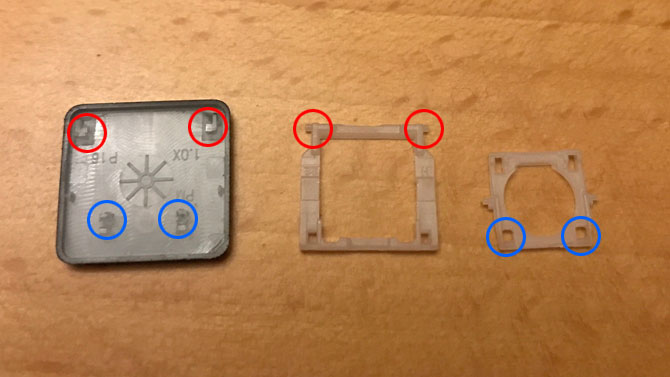
白い2つのパーツを組み合わせることで、電車に電気を供給するパンタグラフと同じような機構になっていて、身近なものだと折りたたみテーブルなんかの脚と似ています。中心にある軸を基準に−のフラットな状態からxの状態にキートップの下で変形するようなイメージです。

それぞれのパーツには表裏と向きがありますので外すときにキチンと把握して置きましょう。
不安な場合は、あらかじめ正解のパターンを一つ作って置くと安心です。
キートップにパンタグラフパーツをキチンと取り付けるとこのような状態になります。

シフトキーやスペースキーなど横に長いキートップは針金のようなパーツが裏についていますので、こちらは普通の四角いキートップを外すのに慣れてきてから手をつけるのがいいと思います。
キートップ裏と内部を徹底して掃除する
こちらがキートップを全て取り外した状態です。
(※途中で撮影したため、F1以外のファンクションキーのみパンタグラフパーツが残った状態の写真でした)
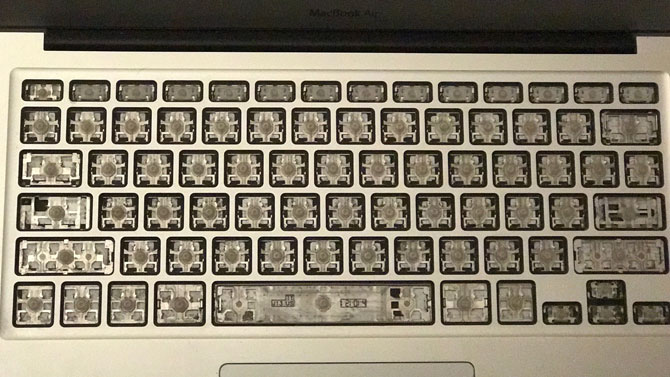
とにかく全てのキートップを外し内部をピンセットでティッシュを摘んで拭いていきます。
隙間には細かいホコリもあって、そこに水分を含んでるような状態だったので結果的には外して掃除して正解でした。
効果があったかはわかりませんが、一応掃除機もかけました。
一通り拭き取り、水分がない事を確認した状態で、そのまま一晩置きました。
翌日、キートップははずしたまま、バッテリーを取り付け、裏蓋は仮止めのまま電源を入れてみると、フォルダに?マークのついたアイコンが出てOSが起動できません。とは言え電源ボタンも反応するし、起動音もなるので、システムフォルダが壊れたか、最悪の場合SSDの不具合といった原因が考えられそうです。
この時点で、SSDが壊れていなければTimeMachineでバックアップを取ってあるので復旧の目処が立ちました。
こちらについても解決したのですが、少し長くなるので、また別の記事にまとめたいと思います。
追記:システムの復旧についても書きました。
キートップを外し、一通り掃除が終わった後でキートップを元に戻すための準備をします。
手順としては2通りあって、白いプラスチック製のパンタグラフ部を本体側に取り付けてから、キートップで蓋をするか、キートップの裏側にパンタグラフを取り付けてから、本体に取り付けるかのどちらかです。どちらの手順でも問題なさそうでしたが、僕の場合は先にキートップの裏に外してあった全てのパンタグラフを付け、写真の配列を確認しながら取り付けていきました。
それほど力を入れずにキーの上側を差し込んでから下側に撫でるようにするとパチンっとハマり、通常のキータッチと同じ感触になれば問題ありません。
この時にパチンっとハマらない場合は力を入れずに一旦キートップを持ち上げ、本体側から出ているフック状の4つの突起を確認して下さい。
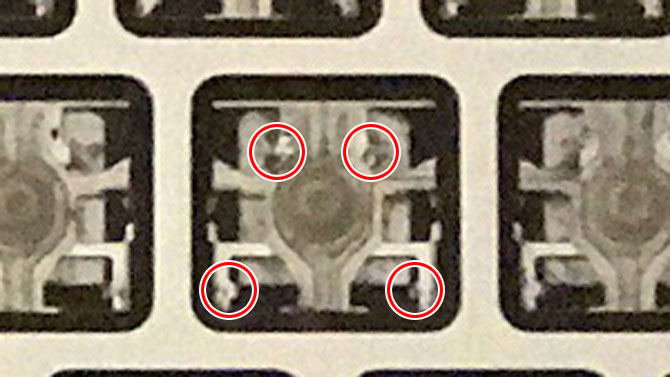
正常な場合は本体側から垂直に立ち上がり縦線( | )のように見えてる筈です。これが曲がってたりするとパンタグラフの溝と噛み合わずキートップが固定されませんので、うまく固定できない場合はここを確認して曲がっているようであればピンセットやペンチで戻してあげましょう。
すべてのキートップがハマったら、電源をいれなくてもいいので、実際にタッチしてみて感触がおかしくないか確認します。ハマってると思ってもキチンとハマっていない場所があったりしますので、そういう場合はもう一度外してはめ直してあげましょう。
まとめ
システムの復元とあわせて現在は完全復旧しています。
少し面倒ですが、以上の方法でコーヒーをこぼしたことによるダメージはありませんでした。
この手の作業は向き不向きもあるでしょうし、自己責任にはなりますが、いつ同じような被害にあってもいいように覚悟だけはしておくのがいいかもしれませんね。
以上、『Macにコーヒーをこぼしてからやった復旧までの手順と対処法まとめ』でした。
この記事が気に入ったら
いいね!しよう
最新情報をお届けします
Twitterでgappackerをフォローしよう!
Follow @gappacker MacBook Airのトラックパッドがクリックできない。単純だけど効果のあった直し方。
MacBook Airのトラックパッドがクリックできない。単純だけど効果のあった直し方。 MacBook Airを買ったので自作ケースを作ってみた。
MacBook Airを買ったので自作ケースを作ってみた。 自作MacBook Airケースをマイナーアップデートしたよ。
自作MacBook Airケースをマイナーアップデートしたよ。 MacBookAirのアダプターがジリジリいっていて不穏なので、渋谷にある天才の集まるバーに行って来た。
MacBookAirのアダプターがジリジリいっていて不穏なので、渋谷にある天才の集まるバーに行って来た。 MacBook Airバッテリー交換。手順と必要なものまとめ
MacBook Airバッテリー交換。手順と必要なものまとめ